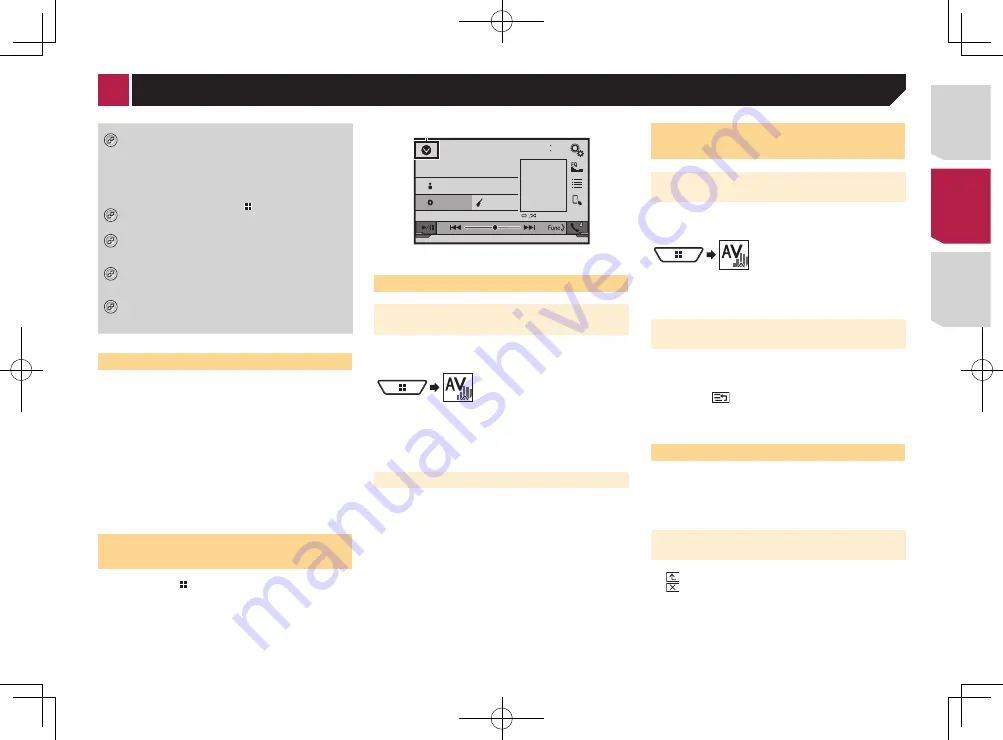
13
*1
L’écran de Menu principal de ce manuel est l’écran
lors de l’utilisation d’
AppRadioOne
. Les éléments
affichés à l’écran peuvent varier en fonction du péri-
phérique ou du mode de connexion. Si vous connec-
tez un iPhone par la technologie sans fil Bluetooth ou
un smartphone par un câble USB, l’écran «
Config.
smartphone
» apparaît en touchant [
Apps
].
*2
En appuyant sur le bouton sur n’importe quel
écran, vous pouvez afficher l’écran de Menu principal.
*3
Quand vous connectez le système de navigation
externe à cet appareil, la touche mode navigation
s’affiche dans le coin inférieur gauche de l’écran.
*4
En appuyant sur le bouton
MODE
vous pouvez
basculer entre l’écran de l’application et l’écran de
Fonction AV.
*5
Quand vous connectez un périphérique
MirrorLink
à
cet appareil, l’icône de l’application en cours s’affiche
au lieu des applications récentes et des raccourcis
applications.
Sources AV prises en charge
Vous pouvez lire ou utiliser les sources suivantes avec ce
produit.
●
Radio
●
CD
●
ROM (fichiers audio compressés)
●
DVD-Vidéo
●
USB
Les sources suivantes peuvent être lues ou utilisées en raccor-
dant un dispositif auxiliaire.
●
iPod
●
Pandora®
●
Audio Bluetooth (AVH-X7700BT)
●
Entrée AV (AV)
●
AUX
Affichage de l’écran de fonc
-
tion AV
1 Appuyez sur .
2 Touchez la touche de fonction AV.
iPod
48
21
Abcdefghi
Abcdefghi
ABC
Pops
99999/99999
9999’99”
-9999’99”
6/10
1
1
Affiche la liste de sources.
Sélection d’une source
Source sur l’écran de Sélection de
source AV
1 Affichez l’écran «
Sélection de la source AV
».
2 Touchez l’icône source que vous souhaitez
sélectionner.
p
Quand vous sélectionnez «
OFF
», la source AV est mise hors
tension.
Source dans la liste de sources
1 Affichez la liste de sources.
la page 13,
Affichage de l’écran de fonction AV
2 Touchez la touche source que vous souhaitez
sélectionner.
Changement de l’ordre d’affi
-
chage des sources
Changement de l’ordre d’affichage
des icônes sources
1 Affichez l’écran «
Sélection de la source AV
».
2 Maintenez enfoncée une icône source, puis
faites glisser l’icône vers la position souhaitée.
Changement de l’ordre d’affichage
des touches sources
1 Affichez la liste de sources.
la page 13,
Affichage de l’écran de fonction AV
2 Touchez .
3 Faites glisser la touche source vers la position
souhaitée.
Utilisation de l’écran tactile
Vous pouvez commander ce produit en touchant les touches de
l’écran directement avec les doigts.
p
Pour empêcher l’écran LCD d’être endommagé, assu-
rez-vous de toucher l’écran uniquement avec le doigt
délicatement.
Utilisation des touches courantes de
l’écran tactile
●
: Retourne à l’écran précédent.
●
: Ferme l’écran.
Comment utiliser les écrans
48
21
Abcdefg
Abcdefg
Abcdefg
Abcdefg
Abcdefg
6/10
Phone Book
abcdefghi
abcdefghi
abcdefghi
abcdefghi
abcdefghi
3
ABC
A
B
C
D
E
F
G
Month/Date
d/m/y
12hour
24hour
m/d/y y/m/d
10
6
2014
12
22
Time Format
iPod
48
21
Abcdefghi
Abcdefghi
ABC
Pops
99999/99999
9999’99”
-9999’99”
6/10
System
iPod
48
21
6/10
Source Select
48
21
Abcdefg
Abcdefg
Abcdefg
Abcdefg
6/10
Disc
Pandora
AUX
iPod
Bluetooth
Audio
My Vehicle
Radio
OFF
AV
48
21
6/10
Radio
USB
Écran du menu principal
Écran de réglage de l'heure et de la date
Écran du menu de réglage
Écran d'utilisation AV
Écran du menu du téléphone
Écran de sélection de la source AV
Écran d'utilisation de l'application
Écran du menu de l'application
Icônes des sources favorites
Icônes d'application récente
*4
*4
*1
Vous pouvez contrôler l’ iPhone
ou les applications smartphone
directement sur ce produit.
Selon la méthode de connexion,
l'écran de « configuration du
smartphone » s'affiche.
*2
*3
*5
< CRD4829-B >
Commandes de base
75
Содержание AVH-X6700DVD
Страница 129: ...67 tifié max MHz dB ork kHz dB ork aux 4Ω CRD4829 B 129 ...
Страница 195: ...67 CRD4829 B 195 ...
















































